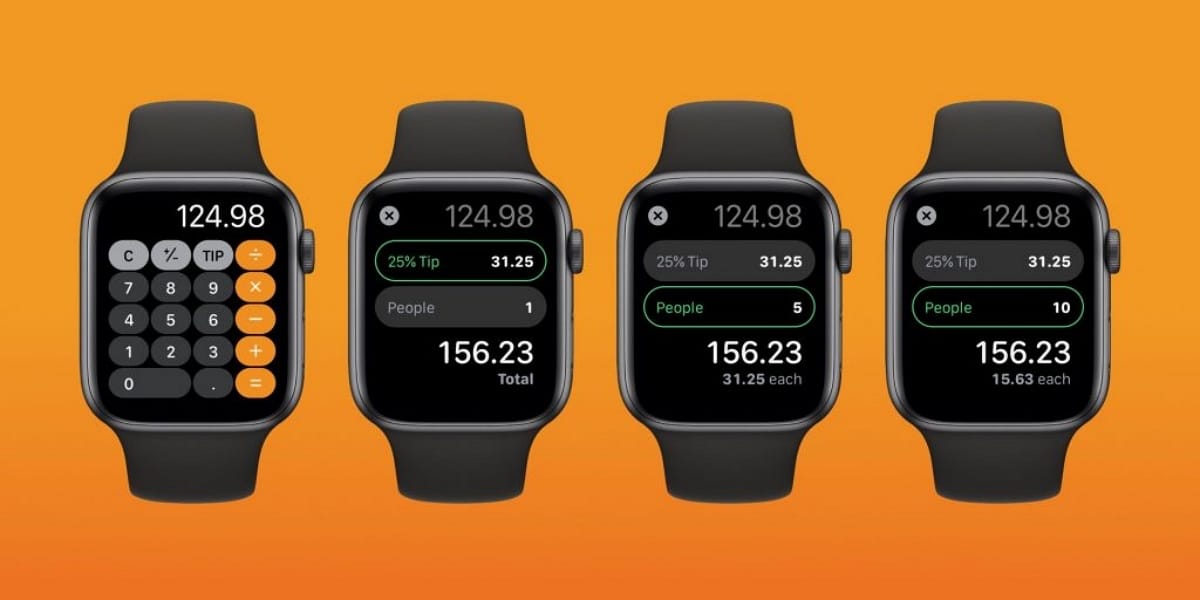
עדיין לא יודע איך להשתמש במחשבון ב-Apple Watch שלך כדי לחשב טיפים ולחלק את החשבון? לשעונים החכמים הללו יש מספר רב של פונקציות, שרבות מהן אינן ידועות לחלק מהמשתמשים.. אחד מהם הוא המחשבון שלו, שיכול להקל עליך הרבה כשאתה יוצא לאכול עם החברים שלך איפשהו.
לכל דגמי Apple Watch יש אפליקציית מחשבון מובנית שהיא ממש שימושית. עם זאת, מה שרבים לא מודעים אליו הוא שיש לו שתי פונקציות שעוזרות לחשב כמה כל אחד בקבוצה צריך לשלם ואת התשר שצריך לתת. אם אתה רוצה ללמוד כיצד להשתמש בשעון שלך בדרך זו, המשך לקרוא.
שלבים לפיצול החשבון וחישוב טיפים בעזרת מחשבון Apple Watch
הדבר הטוב בפונקציות הללו הוא שהן כבר מותקנות כברירת מחדל בשעונים החכמים של אפל, כל עוד יש להם גרסה של watchOS 6 ומעלה. מה שאתה צריך לעשות זה את הדברים הבאים:
- פתח את האפליקציה של "מחשבון". זהו אחד האפליקציות שמותקנות כברירת מחדל ב-Apple Watch, כך שאין הפסד.
- השתמש במקשי הספרות באפליקציה כדי, למשל, הזן את הסכום הכולל של חשבון המסעדה. לאחר שתסיים את זה, הקש על "המועצה” שנמצא בפינה הימנית העליונה, ממש ליד כפתור החלוקה.
- עכשיו, סובב את הכתר הדיגיטלי כדי לקבוע את הטיפ שיוענק. זה משהו תרבותי שבדרך כלל משתנה ממדינה אחת לאחרת, אבל בדרך כלל הוא ממוקם בין 10 ל-20% מהחשבון הכולל.
- כדי לפצל את החשבון, לשנות את מספר האנשים המשתמשים בכתר הדיגיטלי. סובב אותו כדי להגדיר את המספר שייכנס לתשלום החשבון.
בדרך זו, אפליקציית המחשבון תראה לך, מיד, את סכום הטיפ ואת הסכום שעל כל אדם לשלם. כפי שאתה רואה פונקציה לא רעה ושיכולה לעזור לך לנקות את הספקות שלך, כשאתה הולך לבר או מסעדה בחברת חברים.

אני לא רואה את האפשרות "עצה" בשעון האפל שלי.
עליך לעדכן את Apple Watch לגרסה watchOS 6 ומעלה.
היי, מהו כפתור "עצה" כביכול?
תודה
ייתכן שתמצא אותו עם השם "טיפ" בפינה השמאלית העליונה ליד כפתור הפיצול.
ובכן, יש לי את מערכת ההפעלה האחרונה בסדרה 5 ורק סמל אחוז מופיע.
לחצן זה יש שני מצבים:
א אחוז ו
ב. טיפ (TIP), כברירת מחדל.
כדי לעבור בין שתי האפשרויות, יש לעבור ב-apple watch להגדרות / מחשבון, שם מופיעות שתי האפשרויות לבחור אחת; האפשרות שנבחרה נשארת ברירת המחדל.